 MPEG4 und MP4 sind bekannte Wörter für Leute, die versucht haben, eine Videodatei zu senden oder zu speichern. Beide Formate sind beliebt und werden regelmäßig verwendet. Ihre Beliebtheit beruht jedoch auf einander und kann Verwirrung stiften. Es gibt große Unterschiede zwischen diesen Formaten, die Sie kennen müssen. Das Speichern oder Teilen des Schreibdateiformats wirkt sich darauf aus, wie Ihre Videos angezeigt und geteilt werden. Wenn Sie ein Videoeditor sind oder ein Video teilen möchten, kann es hilfreich sein, die Unterschiede zu kennen. Dieser Artikel beantwortet die Hauptfrage von MPEG4 und MP4: „Ist MPEG4 dasselbe wie MP4?“ Sie können auch den besten Weg finden, MP4 und MPEG4 und umgekehrt zu konvertieren. Lesen Sie weiter unten, um mehr zu erfahren.
MPEG4 und MP4 sind bekannte Wörter für Leute, die versucht haben, eine Videodatei zu senden oder zu speichern. Beide Formate sind beliebt und werden regelmäßig verwendet. Ihre Beliebtheit beruht jedoch auf einander und kann Verwirrung stiften. Es gibt große Unterschiede zwischen diesen Formaten, die Sie kennen müssen. Das Speichern oder Teilen des Schreibdateiformats wirkt sich darauf aus, wie Ihre Videos angezeigt und geteilt werden. Wenn Sie ein Videoeditor sind oder ein Video teilen möchten, kann es hilfreich sein, die Unterschiede zu kennen. Dieser Artikel beantwortet die Hauptfrage von MPEG4 und MP4: „Ist MPEG4 dasselbe wie MP4?“ Sie können auch den besten Weg finden, MP4 und MPEG4 und umgekehrt zu konvertieren. Lesen Sie weiter unten, um mehr zu erfahren.
Der MP4 MPEG4-Unterschied und ihre Definition
Was ist MPEG4?
MPEG4 ist ein internationaler Standard für die Komprimierung. Es ist ein beliebtes Dekodierungstool zum Komprimieren von Video- und Audioformaten. Sie finden MPEG im Internet, auf CDs, im Rundfunk und mehr. Es verfügt über Funktionen von MPEG-2 und MPEG-1, zwei weiteren beliebten Kompressoren. Die Moving Picture Experts Group hat MPEG veröffentlicht, daher der Name.
Was ist MP4?
MP4 ist ein Multimedia-Containerformat, das unter anderem Audio- und Videodateien speichern kann. Betrachtet man die Teile von MPEG4, so zeigt MPEG Part 14 MP4 als Container. Dieses Dateiformat ist der vorgesehene MPEG4-Container. MP4 ist nicht MPEG4 selbst, sondern dessen Container. MP4 wird für Streaming und die meisten Videodateien verwendet. Es ist sehr beliebt, daher der Titel „Universal File Format“.
Was ist der Hauptunterschied zwischen MPEG4 und MP4?
Der Hauptunterschied zwischen MPEG4 und MP4 besteht darin, dass MP4 Teil von MPEG4 ist. MP4 ist Teil 4 von MPEG14, es ist ein Container für die Datei selbst. MPEG4 ist ein Dekodierungsalgorithmus, der zum Komprimieren von Dateien verwendet wird, um Speicherplatz zu sparen. Allerdings benötigen die beiden Formate einander nicht, um zu funktionieren. Sie können AVI, MKV und andere Dateiformate verwenden. Zusammenfassend lässt sich sagen, dass MP4 wie eine Box wirkt, die die Elemente enthält, und MPEG4 die Elemente in der Box darstellt.
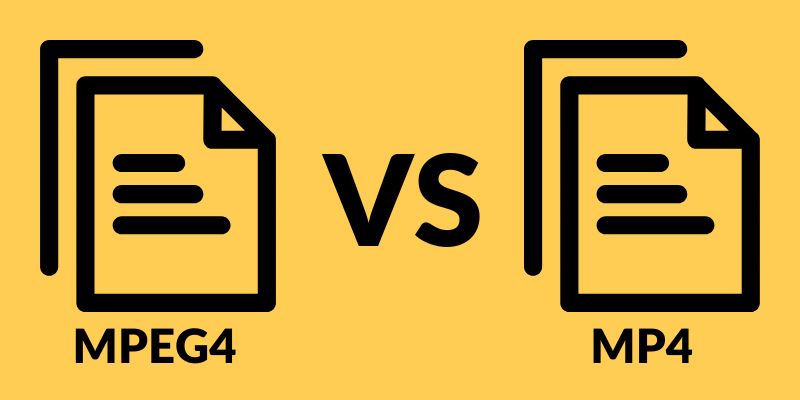
So konvertieren Sie MPEG4 in MP4 und umgekehrt
Da Sie nun den Unterschied zwischen MP4 und MPEG4 kennen, möchten Sie das Format möglicherweise konvertieren. Mithilfe eines Videokonverters können Sie beliebige Dateien in verschiedene Formate konvertieren. Sie können unter anderem MPEG4 in MP4 und umgekehrt konvertieren. Wir haben die besten Lösungen aufgelistet, um Ihnen dabei zu helfen, die passende Lösung für Sie zu finden.
1. VidElement
Kompatibilität: Diese Lösung ist für Windows und MacOS verfügbar.
VidElement ist ein fortschrittlicher Videokonverter, der in viele Dateiformate konvertieren kann. VidElement kann Dateien in MP4, MPEG, MOV, MKV und mehr konvertieren. Sie können Dateien problemlos hochladen und schnell konvertieren. Für mehr Freiheit können Benutzer die Videoeinstellungen vor der Konvertierung anpassen. Das Beste an der App ist die Toolbox, mit der Sie Metadaten bearbeiten, Dateien komprimieren und weitere Funktionen nutzen können. Die Navigation durch die App ist einfach, da es für jede Funktion einen Abschnitt gibt. Sie können die zuvor konvertierten Dateien auch im Abschnitt „Konvertiert“ der App anzeigen. VidElement eignet sich am besten für Anfänger und professionelle Benutzer zum Konvertieren und Bearbeiten von Videos.
Probieren Sie es kostenlos aus
Schritt 1 Laden Sie Ihren Videokonverter herunter
Sie können auf den bereitgestellten Link klicken, um zur VidElement-Downloadseite weiterzuleiten. Klicken Sie nach dem Betreten der Website auf das Symbol „Download“, um den Download zu starten. Setzen Sie den Installationsvorgang fort und öffnen Sie die App.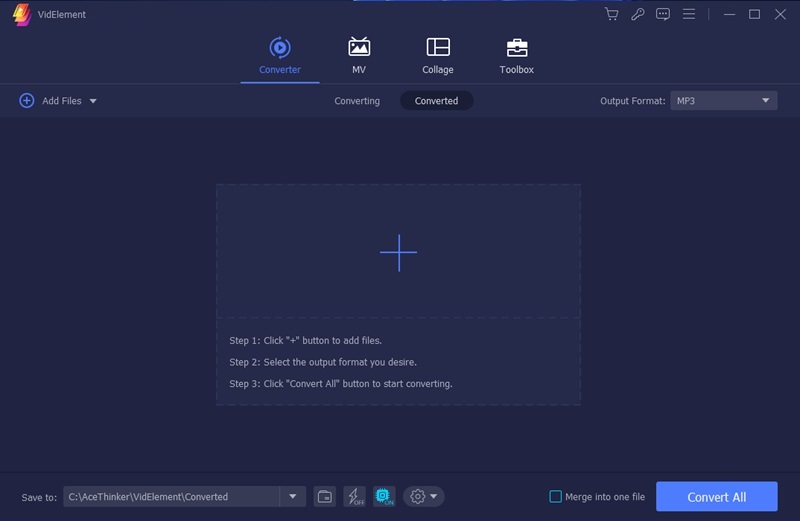
Schritt 2 Wählen Sie die zu konvertierende Datei und wählen Sie das Format
Klicken Sie auf das „+“-Symbol und suchen Sie in Ihrem Datei-Explorer nach den Dateien, die Sie konvertieren möchten. Wenn Sie mit der Auswahl der Datei fertig sind, wählen Sie das Dateiformat aus, in das konvertiert werden soll. Sie können auf das Symbol „Einstellungen“ klicken, um eine benutzerdefinierte Videoeinstellung zu erstellen.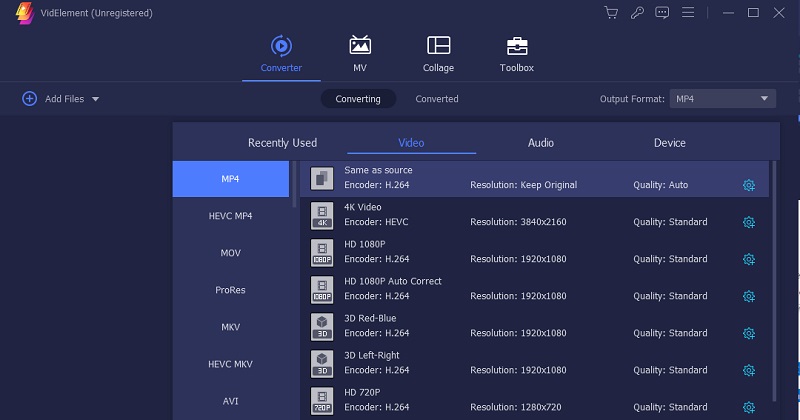
Schritt 3 Überprüfen Sie Ihre konvertierten Dateien
Nachdem Sie das richtige Dateiformat ausgewählt haben, warten Sie einige Sekunden, um die Konvertierung abzuschließen. Um Ihre konvertierten Dateien zu überprüfen, können Sie zum Abschnitt „Konvertiert“ der App gehen. Anschließend können Sie auf die Datei doppelklicken, um sie zu öffnen und die Dateiintegrität zu überprüfen.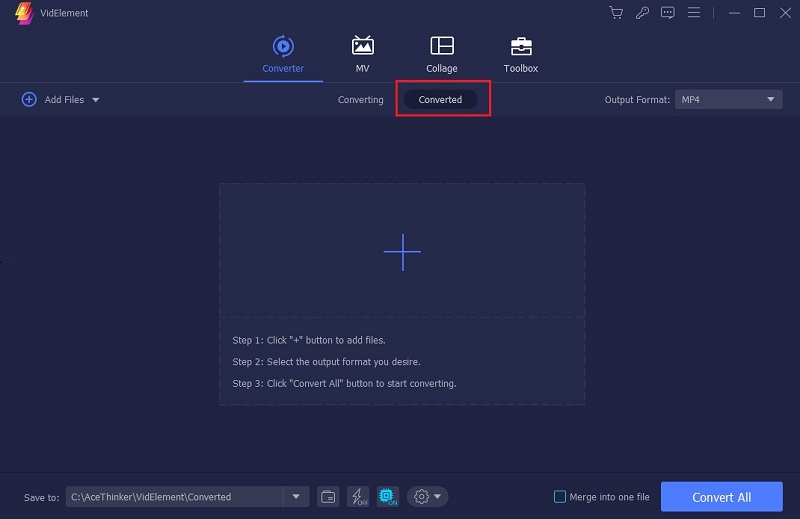
2. CloudConvert
Kompatibilität: Diese Lösung ist ein Onlinedienst und in den meisten Browsern verfügbar.
CloudConvert ist ein Online-Konvertierungstool, das rund 2 Milliarden Dateien konvertiert hat. CloudConvert ist ein beliebter Online-Konvertierungsdienst, der sich durch gute Sicherheit auszeichnet. Ein großes Problem bei Online-Diensten besteht darin, dass sie Ihre Daten, in diesem Fall Dateien, verkaufen können. CloudConvert löscht hochgeladene Dateien, wenn der Benutzer sie nicht löscht. Es gibt auch ein festgelegtes Datum für die Dateilöschung, wenn Benutzer ihre Konten gelöscht haben. Der Dienst unterstützt über 200 Formate und verfügt über eine hochwertige Konvertierung. Die App verfügt für kostenlose Benutzer über begrenzte Dateikonvertierungen, die möglicherweise fehlen. Benutzern wird vor dem Hochladen nicht mitgeteilt, ob das Limit überschritten ist. Dies kann zu Frustration führen, insbesondere wenn Sie eine große Datei hochladen, die auch dazu führt, dass Benutzer Fragen haben wie: ist CloudConvert sicher benutzen? Oder es kann zu Schäden an den Geräten der Benutzer kommen. CloudConvert ist ein gutes Online-Tool zum Konvertieren von MPEG4 in MP, nachdem Sie die Frage „Ist MP4 dasselbe wie MPEG4?“ beantwortet haben.
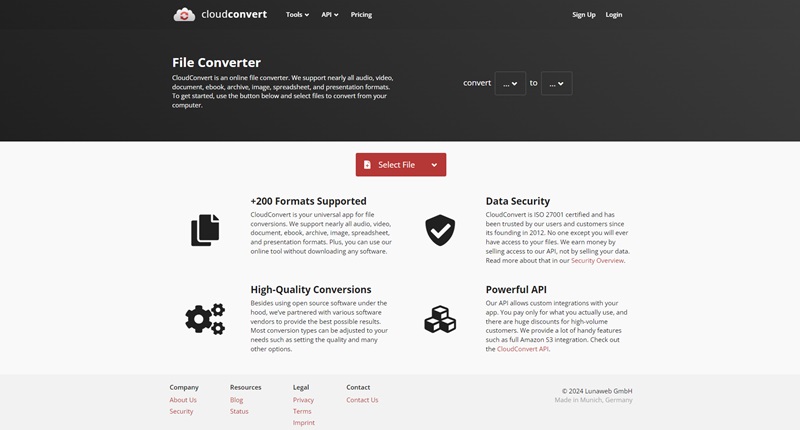
3. VLC Media Player
Kompatibilität: Diese Lösung ist für Windows, Linux, Android, IOS und MacOS verfügbar.
Der VLC Media Player ist ein gutes Konverter-Tool, das sich gut für Anfänger eignet. VLC Media Player ist ein kompatibler Mediaplayer mit vielen Funktionen und gilt als einer der bester mp4-player Software. Sie können Ihre Videos in MP4, MPEG2, WMV und mehr konvertieren. Es sieht veraltet aus, aber die Navigation ist einfach und eignet sich daher gut für Anfänger. VLC verwendet Symbole und Schriftarten der alten Schule, aber die Menüs sind gut organisiert. Benutzer finden unter anderem Zuschneidemetadaten, Effekte und Filtertools. Wenn Sie VLC als Mediaplayer verwenden, können Sie beim Ansehen des Videos Farbe, Geometrie und mehr anpassen. Es kann auch als Videoüberprüfungstool dienen, um Ihre konvertierten Videos zu überprüfen.
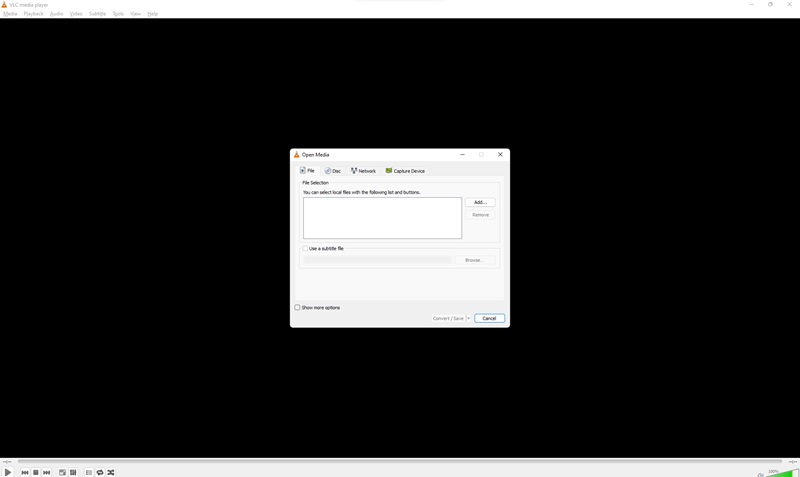
4. KostenlosKonvertieren
Kompatibilität: Diese Lösung ist ein Onlinedienst und in den meisten Browsern verfügbar.
FreeConvert ist ein kostenloser Online-Konverter, der sich zum Konvertieren kleiner bis mittelgroßer Dateien eignet. Mit FreeConvert können Benutzer Dateien konvertieren, die kleiner als 1 GB sind. Sie können Ihre Dateien über Ihr Gerät, Dropbox, Google Drive oder über einen Link hochladen. Es verfügt über gute Videoanpassungsoptionen, mit denen Sie unter anderem Codecs auswählen können. Es gibt nur begrenzte Videoformate, aber Sie können zumindest MPEG4 in MP4 konvertieren. Da die zulässigen Dateiformate klein sind, erfolgt die Dateikonvertierung schnell. Das Hochladen Ihrer Dateien, insbesondere von einem Gerät, kann jedoch einige Zeit in Anspruch nehmen. Achten Sie also darauf. FreeConvert eignet sich hervorragend für Leute, die kleine Dateien schnell konvertieren möchten.
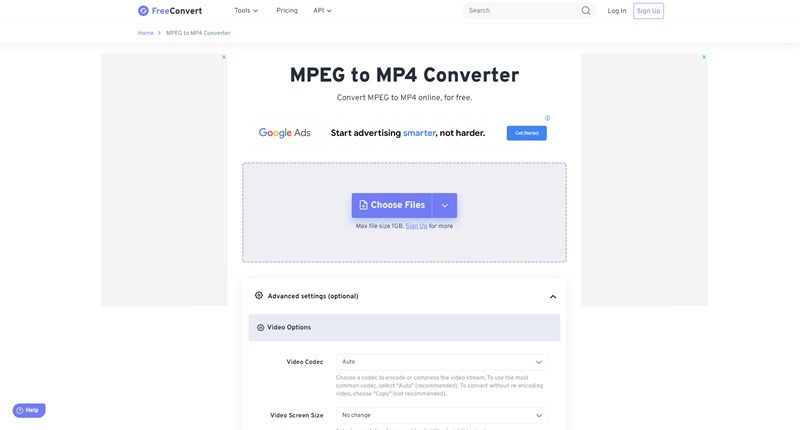
Schneller Vergleich der Lösungen
Dies ist ein kurzer Überblick über jede Lösung, damit Sie die beste Wahl treffen können. Wir haben eine MP4-Datei in 1080p-Qualität, 15 MB Größe und 4 Minuten Länge verwendet. Dieselbe Datei wurde zur Messung der Konvertierungs- und Upload-Rate verwendet.
| Lösungen | Datei-Upload und -Konvertierung | Qualität | Geeignet für |
|---|---|---|---|
| VidElement | Das Hochladen und Konvertieren der Datei dauerte 1 Minute und 10 Sekunden | Benutzer können Videos über die voreingestellte Qualität der App einstellen: hoch und Standard. Sie können aber auch je nach Datei eine individuelle Qualität von 240p bis 4k einstellen. | Diese App ist am besten für Anfänger und Profis geeignet. |
| CloudConvert | Das Hochladen und Konvertieren der Datei dauerte 1 Minute. Das Herunterladen der Datei nach der Konvertierung ist nicht inbegriffen. | Benutzer können je nach Datei eine benutzerdefinierte Qualität von 240p bis 4k einstellen. | Diese Seite ist am besten für Anfänger und Profis geeignet. |
| VLC Media Player | Das Hochladen und Konvertieren der Datei dauerte 1 Minute und 15 Sekunden. | Benutzer können keine benutzerdefinierten Videoeinstellungen auswählen. | Diese App eignet sich am besten für Anfänger und Leute, die kleine Dateien schnell konvertieren möchten. |
| KostenlosKonvertieren | Das Hochladen und Konvertieren der Datei dauerte 40 Sekunden. Das Herunterladen der Datei nach der Konvertierung ist nicht inbegriffen. | Benutzer können keine benutzerdefinierten Videoeinstellungen auswählen. | Diese Seite eignet sich am besten für Anfänger und Leute, die kleine Dateien schnell konvertieren möchten. |
Häufig gestellte Fragen
Sind MP4 und MPEG4 dasselbe?
Technisch gesehen kann man sagen, dass es sich um dasselbe handelt, da MP4 ein Teil von MPEG4 ist. Aber sie haben unterschiedliche Funktionen. MP4 ist der Container für MPEG4, während MPEG4 Ihre Dateien komprimiert.

Welches Dateiformat benötigt weniger Speicherplatz?
Bei beiden handelt es sich um verlustbehaftete Formate, das heißt, sie entfernen Datenbits, um Platz zu sparen. Aufgrund ihrer verlustbehafteten Komprimierung und der technischen Gleichheit haben beide die gleiche Größe.

Hat MPEG4 eine bessere Qualität als MP4?
Nein, beide Formate sind verlustbehaftet und entfernen Datenbits. Allerdings haben sie immer noch eine gute Qualität, solange Sie nicht wiederholt speichern.

Zusammenfassung
MP4 und MPEG4 sind beliebte Formate, die sich hervorragend zum Teilen und Streamen eignen. Um Ihre Videos zu optimieren, ist es wichtig, ihre Unterschiede zu kennen. Dieser Artikel antwortet: „Ist MP4 MPEG4 dasselbe?“ MPEG4 ist ein Dekodierungsalgorithmus zum Komprimieren von Videodateien und anderen Dateien. MP4 kann als MPEG4 klassifiziert werden, ist aber nur ein Teil davon, insbesondere Teil-14. MP4 ist ein Container, der die Dateien enthält. Sie können sich MP4 als ein Paket vorstellen, das wichtig ist, weil es die Liefergegenstände enthält. Der Liefergegenstand ist MPEG4, der Teil, den Sie wünschen und verwenden. Hoffentlich haben wir Ihnen geholfen, den Unterschied zwischen MPEG4 und MP4 zu verstehen. Wir würden uns freuen, wenn Sie unten Ihr Feedback hinterlassen.